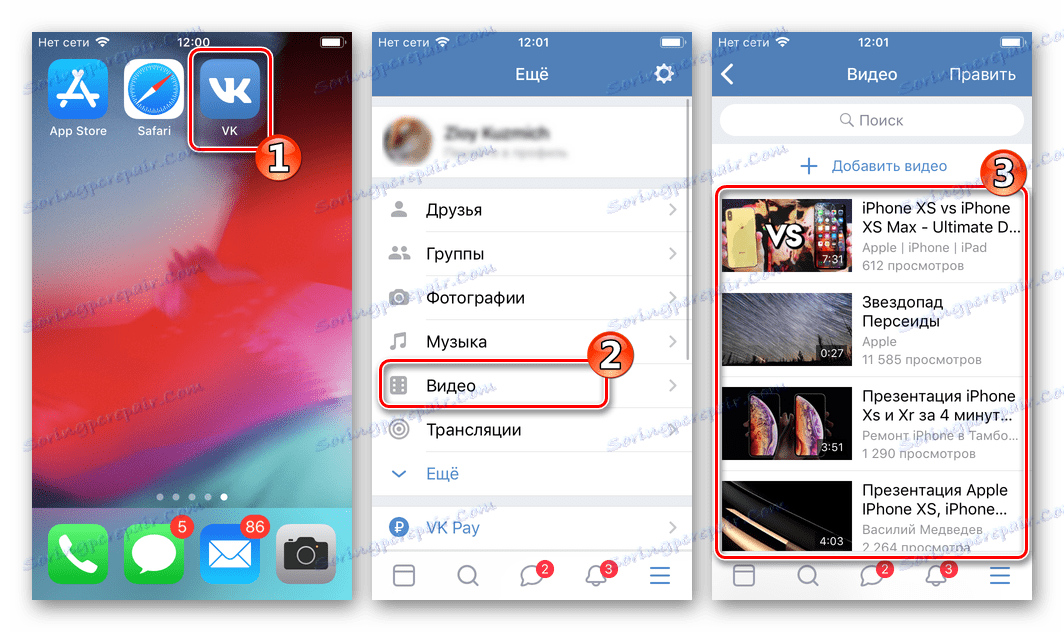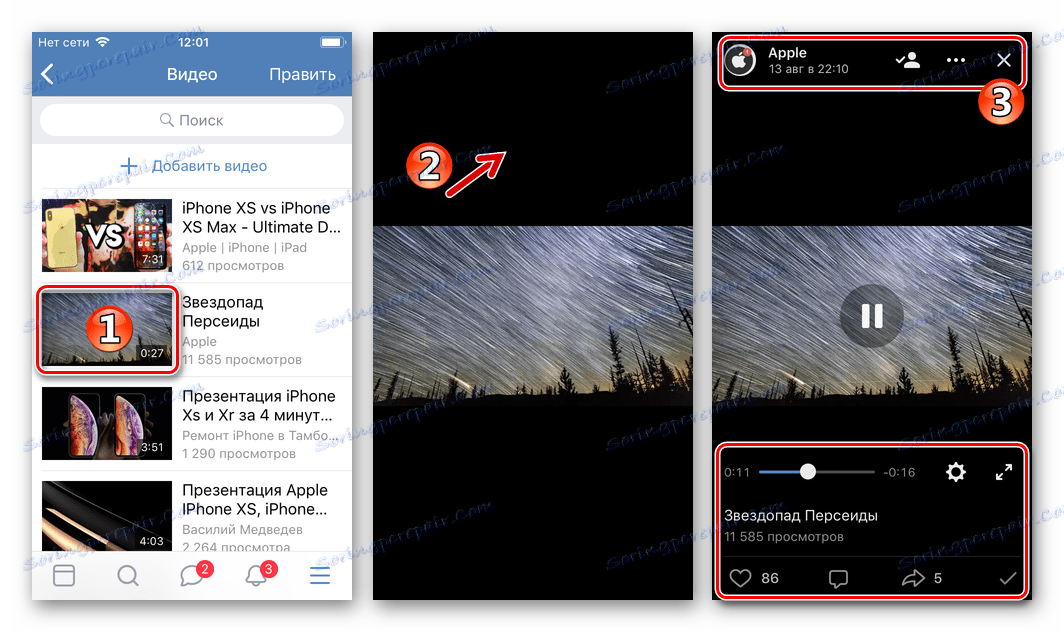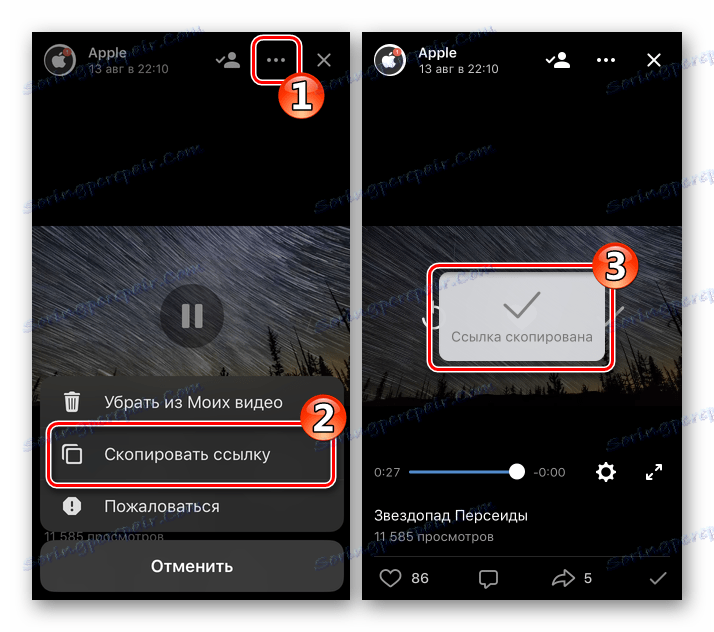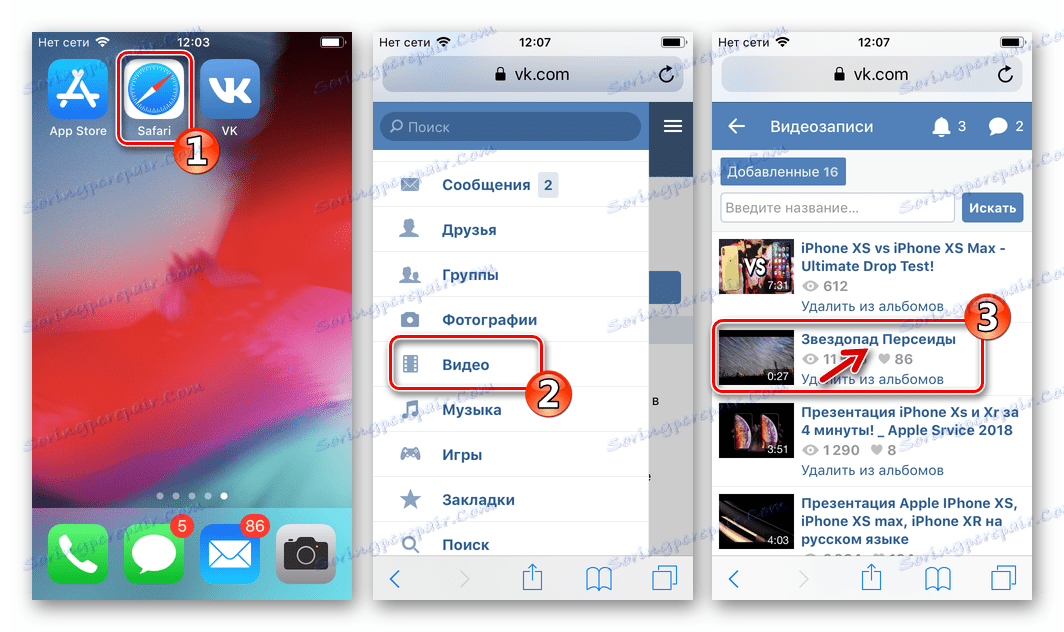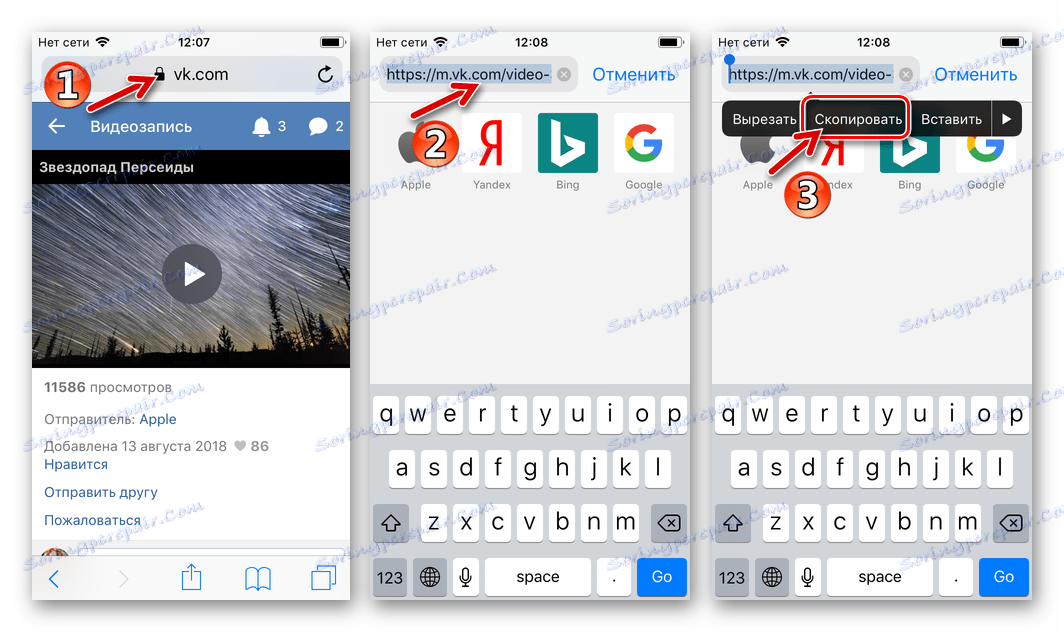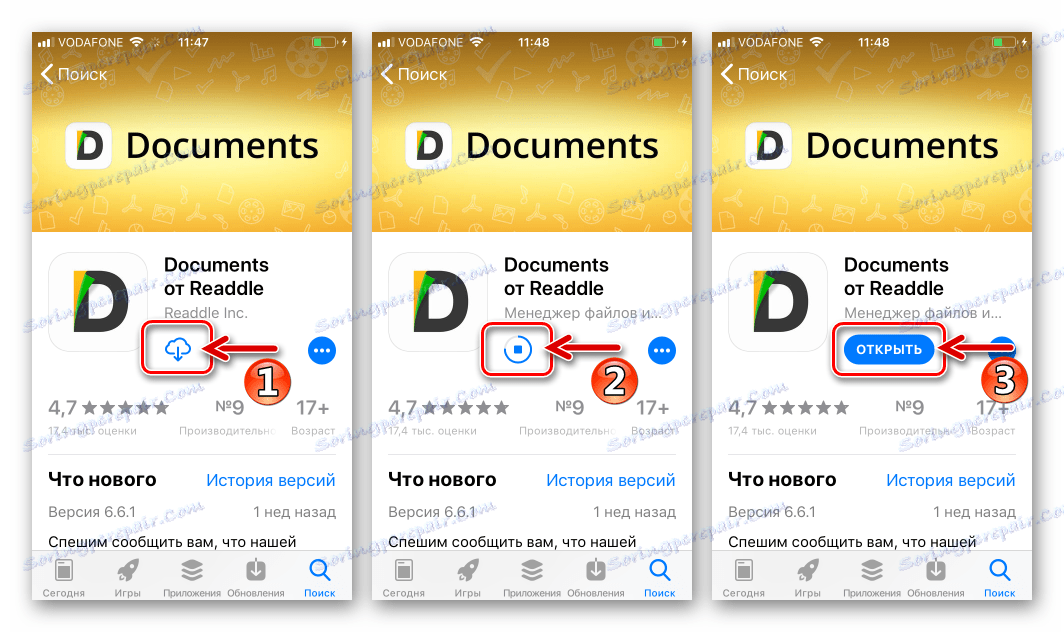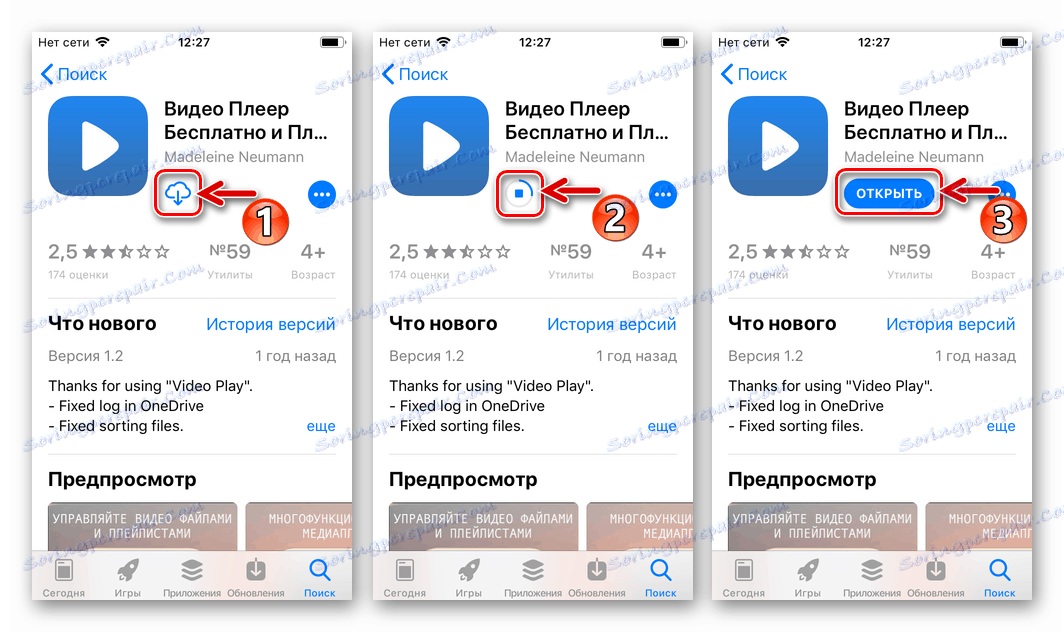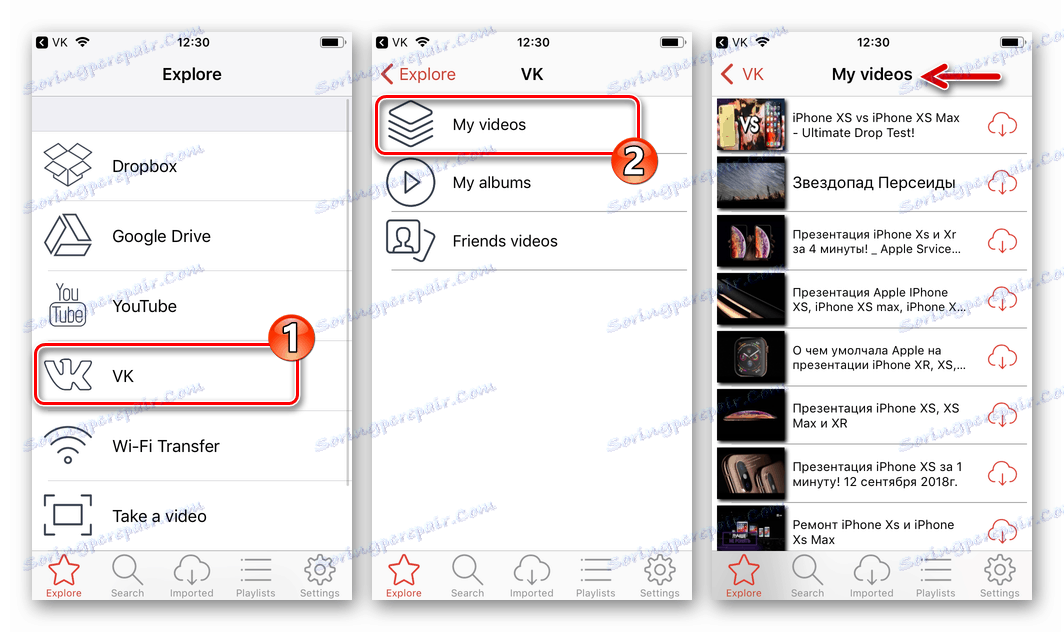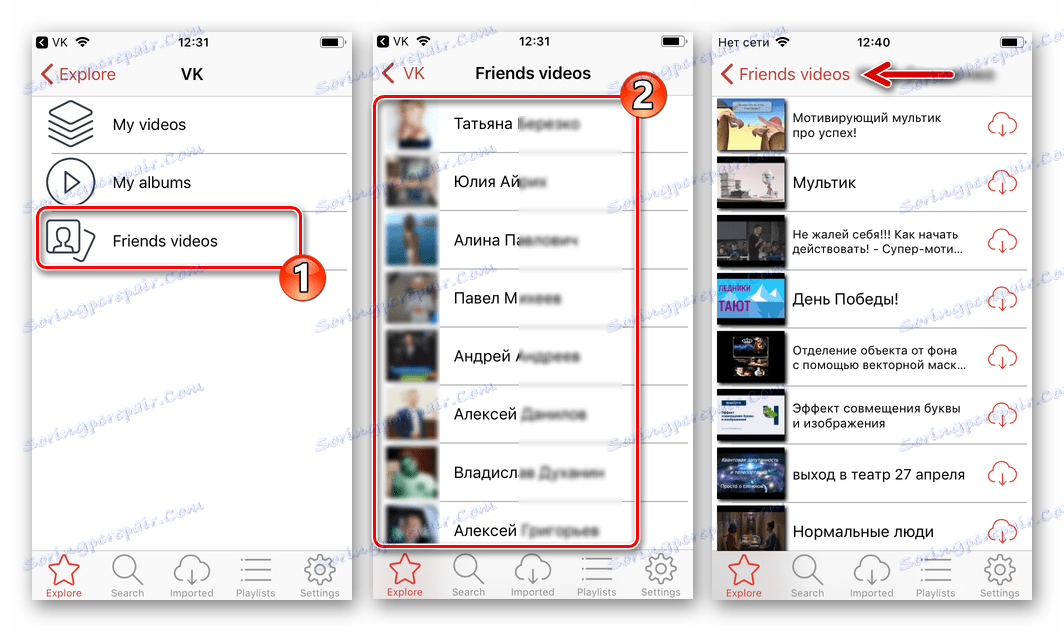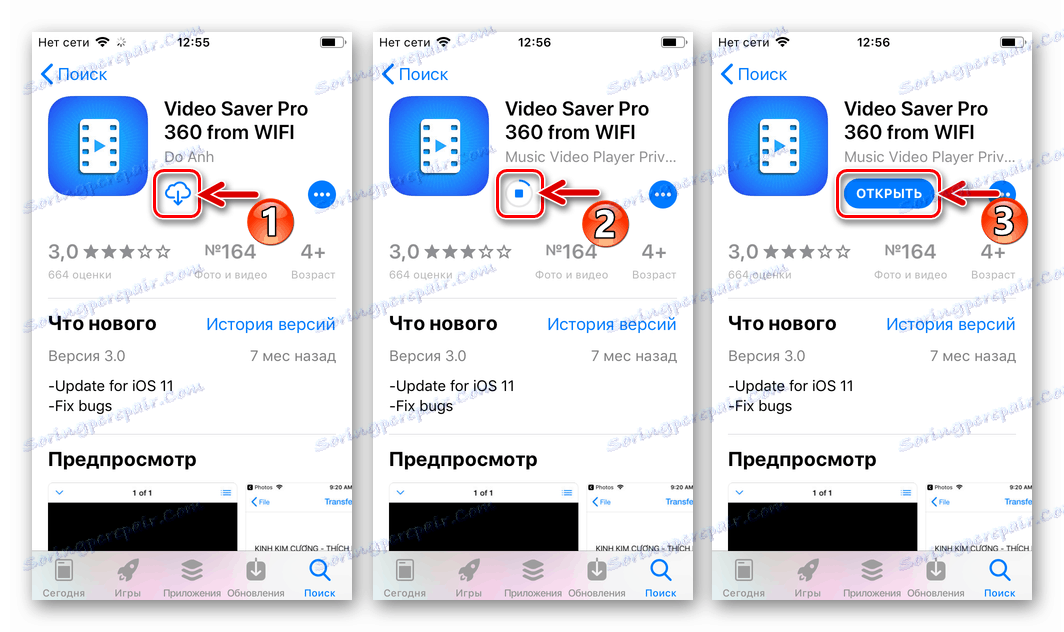Jak stahovat videa z VKontakte na Android-smartphone a iPhone
Téměř všichni uživatelé sociální sítě VKontakte v každém případě jednou přemýšleli o možnosti stahování videí zveřejněných na otevřených prostorech prostředku v úložišti jejich zařízení pro prohlížení offline. Navzdory skutečnosti, že toto není možné přímo implementovat, existuje řada softwarových nástrojů, které vám umožňují stahovat soubory ze sociální sítě. Článek popisuje nástroje pro dva nejběžnější mobilní operační systémy.
Obsah
Jak ukládat video z VC do telefonu
Převážná většina moderních telefonů funguje pod kontrolou. Android buď iOS . Tyto softwarové platformy jsou vážně odlišné a v jejich prostředí se proto používají různé metody pro stahování videa z Vkontakte.

Android
Uživatelé aplikace VKontakte pro Android představují nejpočetnější publikum účastníků sociálních sítí mezi těmi, kteří dávají přednost obsahu se smartphonem než s počítačem.
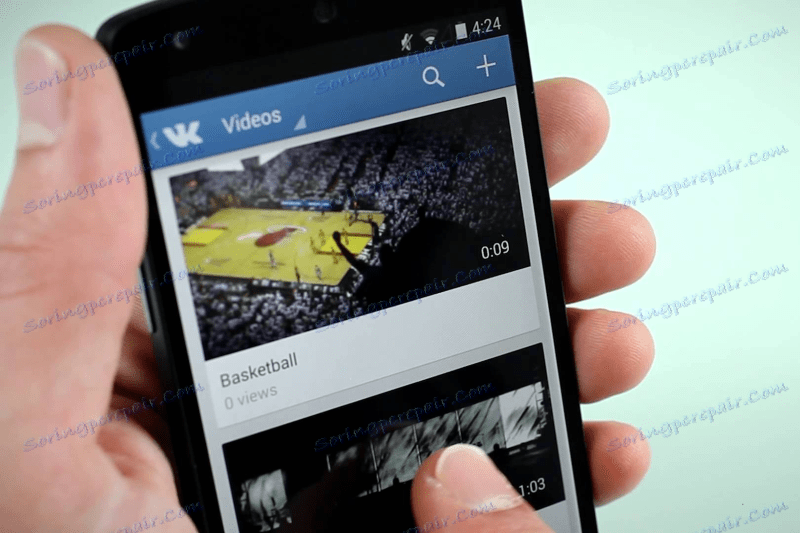
Pokud vlastníte zařízení Android, stáhněte video ze stránky "Kontakt" je otázkou několika minut, pokud použijete doporučení z materiálu na níže uvedeném odkazu a bez ohledu na způsob přístupu k službě zvolené účastníkem VK je aplikace klientem nebo prohlížečem.
Více informací: Stahujeme videa z VKontakte na Android-smartphone
iOS
Majitelé iPhone jsou přesně stejní jako majitelé smartphonů Android, kteří považují možnost sledovat videa z VKontakte offline velmi užitečné. Opět ani tvůrci sociální sítě ani vývojáři systému iOS neposkytují implementaci této funkce a ani neomezují stahování videa do paměti mobilních zařízení. V tomto případě existuje řešení problému, které je v úvahu, pro zařízení Apple. Všechny metody stahování videí ze sociální sítě jsou spojeny s použitím specializovaných nástrojů od vývojářů třetích stran.

Získání odkazu na video od společnosti VK
Vzhledem k tomu, že téměř všechny způsoby ukládání videí ze sociální sítě do paměti iPhone naznačují manipulace s webovými adresami souborů uložených na serverech VC, zvážíme, jakým způsobem tyto aplikace (kopírovat) při použití aplikace VKontakte pro iOS nebo prohlížeče, aby se v budoucnu tento problém nevrátil.
- VK klient pro iPhone.
- Otevřete aplikaci a přejděte na stránku sociální sítě obsahující video, které chcete uložit do paměti přístroje.
- Spusťte přehrávání videa a potom klepnutím přímo na oblast demo videa otevřete možnosti přehrávače online.
- Klepněte na obrázek o třech bodech v horní části obrazovky a v otevřené nabídce klikněte na "Kopírovat odkaz" .
![VKontakte pro iOS - spuštění aplikace - přejděte do sekce Video]()
![VKontakte volby voleb přehrávače iOS]()
![VKontakte pro kopírování odkazů na iOS pro pozdější stahování videí]()
- Prohlížeč.
- Otevřete stránku VKontakte v libovolném webovém prohlížeči IOS. Přejděte do sekce s videem, který se stáhne do úložiště pro iPhone a klepněte na odkaz na cílové video.
- Klepněte na obrázek zámku v adresním řádku prohlížeče, který úplně zobrazí adresu webové stránky. Dlouhým stisknutím zvýrazněte odkaz a v rozbalovací nabídce vyberte možnost Kopírovat .
![VKontakte v prohlížeči prohlížeče iOS přepněte na video, abyste zkopírovali odkaz]()
![Zkopírujte video odkazy z prohlížeče iOS]()
Tak jste ve schránce iOS dostali odkaz na videoklip z VC následujícího formuláře:
https://(m.)vk.com/video-цифровой_идентификатор
Podívejme se na úvahy o nástrojích a metodách, které umožňují "obrátit" tuto adresu na soubor uložený v iPhone.
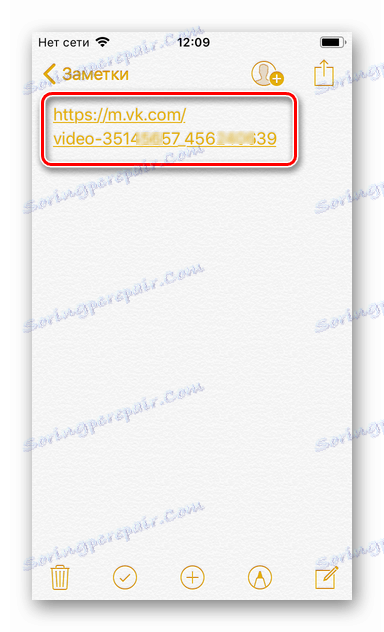
Metoda 1: Dokumenty + služba online
Jedním z nejúčinnějších nástrojů pro stahování videí ze sítě do úložiště iPhone je správce souborů pro iOS, vytvořený vývojářem Readdle a nazvaný Dokumenty .
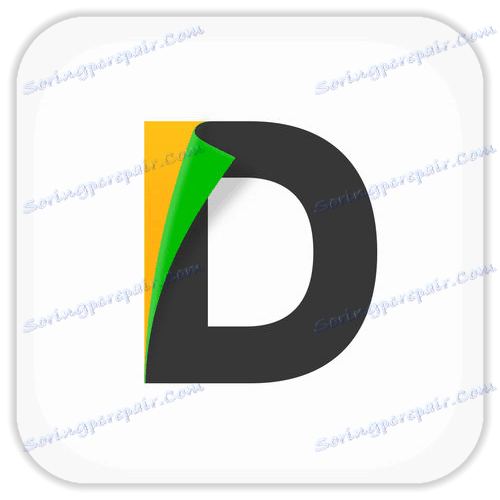
Vedle správce souborů můžete stahovat soubory pomocí níže uvedených pokynů, budete se muset uchýlit k funkci jedné z online služeb vytvořených pro stahování souborů z webových stránek pro hostování videa. Existuje poměrně málo takových zdrojů na internetu (Video Grabber, TubeOffline, 9xbuddy, SAVEVIDEO.ME, KeepVid, SaveDeo atd.); Ten správný můžete najít pomocí libovolného vyhledávače. Níže uvedený příklad používá nástroj GETVIDEO.AT
Stáhněte si dokumenty z aplikace Readdle z Apple App Store
- Nainstalujte dokumenty z aplikace Readdle z App Store společnosti Apple.
![Stáhněte si dokumenty z aplikace Readdle z Apple App Store]()
- Spusťte správce souborů a klepnutím na ikonu v pravém dolním rohu otevřete internetový prohlížeč vložený do aplikace Dokumenty. Na panelu s adresou prohlížeče zadejte příkaz
getvideo.ata klikněte na tlačítko "Přejít" . - V poli "Vložit odkaz" umístěte adresu videa, která byla dříve kopírována z VC, a klikněte na "Najít" .
- Po zjištění cílového videa službou a jejího prvního snímku na stránce, přejděte nahoru a vyberte kvalitu videa, která bude výsledkem stahování. Na další obrazovce můžete volitelně definovat název souboru. Poté klepněte na tlačítko "Dokončit" .
- Stahování se spustí automaticky, jak ukazuje animace ikony "Stáhnout" v dolní části obrazovky. Proces stahování můžete sledovat a ovládat klepnutím na ikonu.
- Po dokončení postupu přejděte do sekce "Dokumenty" správce souborů klepnutím na ikonu v levém dolním rohu obrazovky a otevřete složku "Stažené soubory " . Zde jsou všechny stažené soubory.
- Klepnutím na náhled můžete spustit přehrávání videa a pomocí nabídky, vyvolané dotykem tří bodů v blízkosti názvu souboru, můžete provést různé akce ve videu.
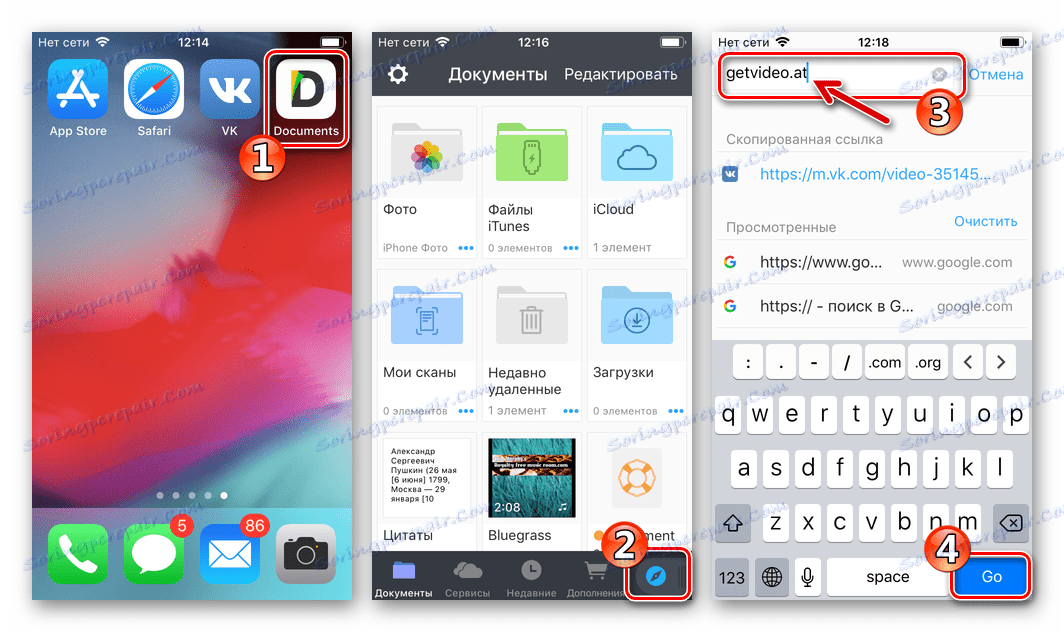
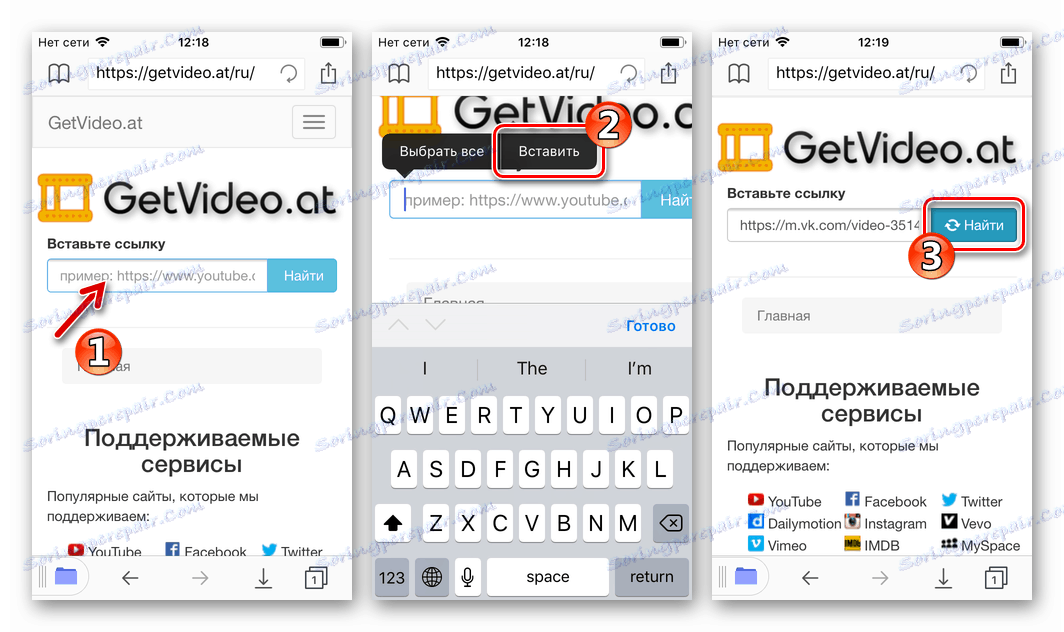

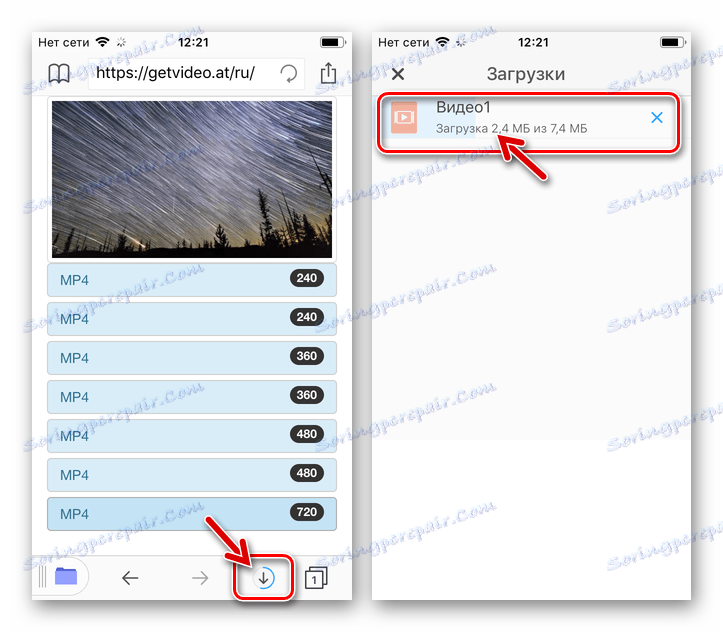
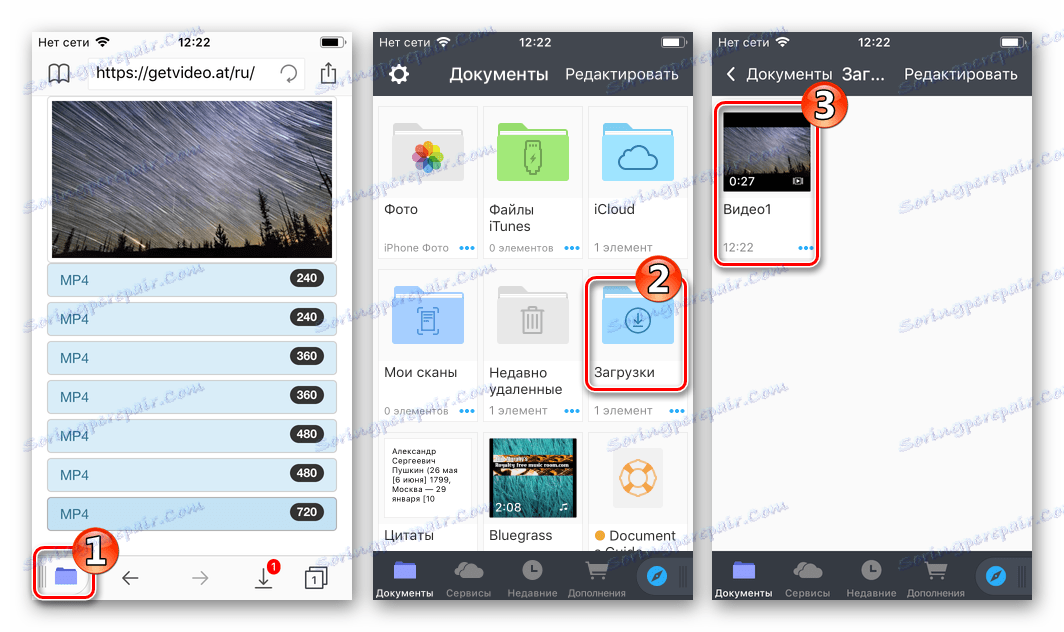
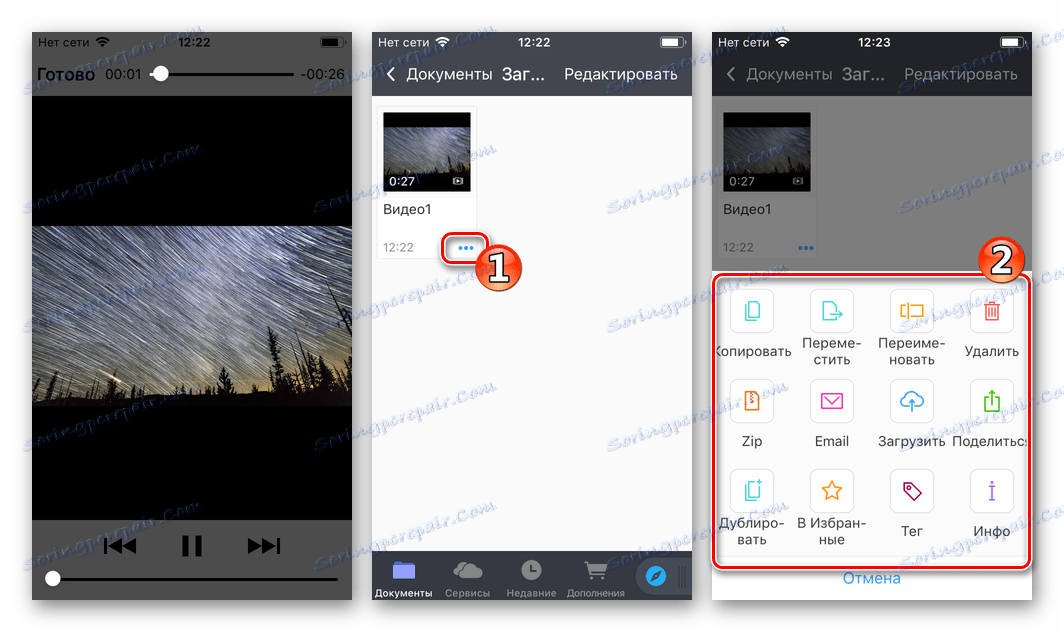
Metoda 2: Přehrávání videa
Dalším nástrojem, který lze považovat za asistent při rozhodování o tom, zda stahovat videa z VKontakte do iPhone, je aplikace iOS Video Play od vývojáře Madeleine Neumann. Je to velmi jednoduché, ale existují i nevýhody: nástroj získá přístup k vašim informacím v sociální síti a také není vždy možné stahovat jednotlivé soubory umístěné v obrovské VK.

Stáhněte si aplikaci Play Video od společnosti Madeleine Neumann v App Store
- Stáhněte a nainstalujte přehrávání videa z Apple App Store.
![Stáhněte si aplikaci Video Play a uložte videa do iPhone z VK]()
- Spusťte aplikaci a otevřete Nastavení přehrávání videa klepnutím na zařízení v pravém dolním rohu obrazovky. V sekci "CLOUD SERVICE" se nachází ikona VKontakte, klepněte na nápis "Login", který se nachází poblíž.
- Udělit programu oprávnění k přístupu k informacím od člena sociální sítě. Poté odpovězte na požadavek klienta VK nebo prohlížeče iOS pro spuštění přehrávání videa klepnutím na tlačítko "Otevřít" . Tím se dokončí připojení nástroje k sociální síti, v otevřené aplikaci Video Play přejděte do části "Prozkoumat" .
- Otevřete položku nabídky "VK" a postupujte podle toho, kam chcete video stáhnout:
- "Moje" videa - klepněte na "Moje videa" .
- Video přidané kamarády ze sociálních sítí na vaše stránky VK - klikněte na položku "Videoklipy přátel" a vyberte jméno uživatele, od kterého chcete video vypůjčit.
![Přehrávání videa Stahování videí z videa VKontakte]()
![Přehrávání videa Stažení videa VK do iPhone]()
- Kromě výše uvedených částí ve službě Video Play je možnost vyhledávat videa, včetně videí na VKontakte. Chcete-li vyhledat a stáhnout obsah, který odpovídá určitému klíčovému slovu, klepněte na lupu ve spodní části obrazovky a přejděte na kartu VK . Zadejte dotaz do vyhledávacího pole a klikněte na tlačítko "Hledat" .
- Po nalezení potřebného záznamu poblíž jejího jména najdete ikonu "Stažení" ve formě mraku se šipkou - můžete ji okamžitě dotknout a zahájit stahování. Druhou možností je klepnout na náhledy a náhled videa a začít stahovat ze stránky přehrávače. Mimochodem, ze seznamu můžete stáhnout několik video souborů najednou, střídavě se dotknete ikon ke stažení vedle jejich titulů.
- Všechny soubory stažené pomocí programu Video Play lze nalézt a okamžitě je zobrazit v sekci "Importované" aplikace. Rovněž spravuje seznam přijatého obsahu - třídění, přidávání do seznamu skladeb, mazání atd.
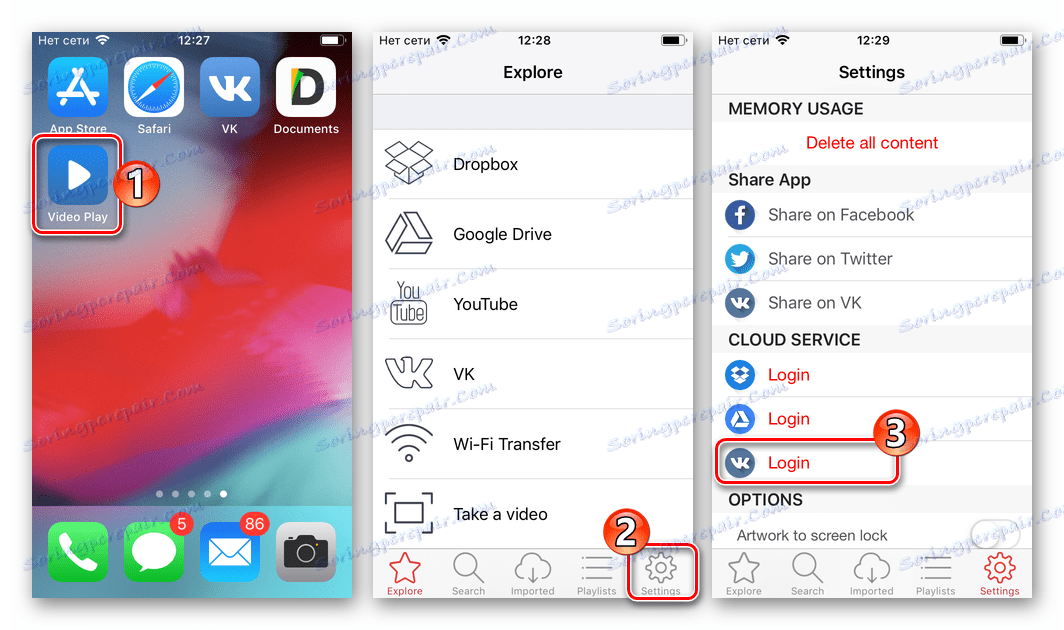
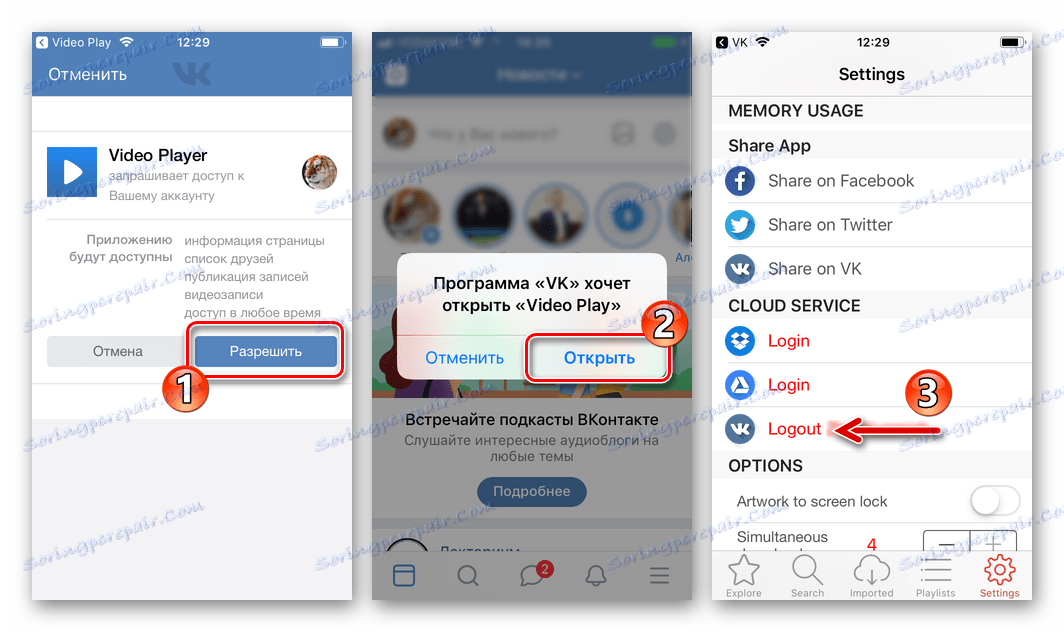
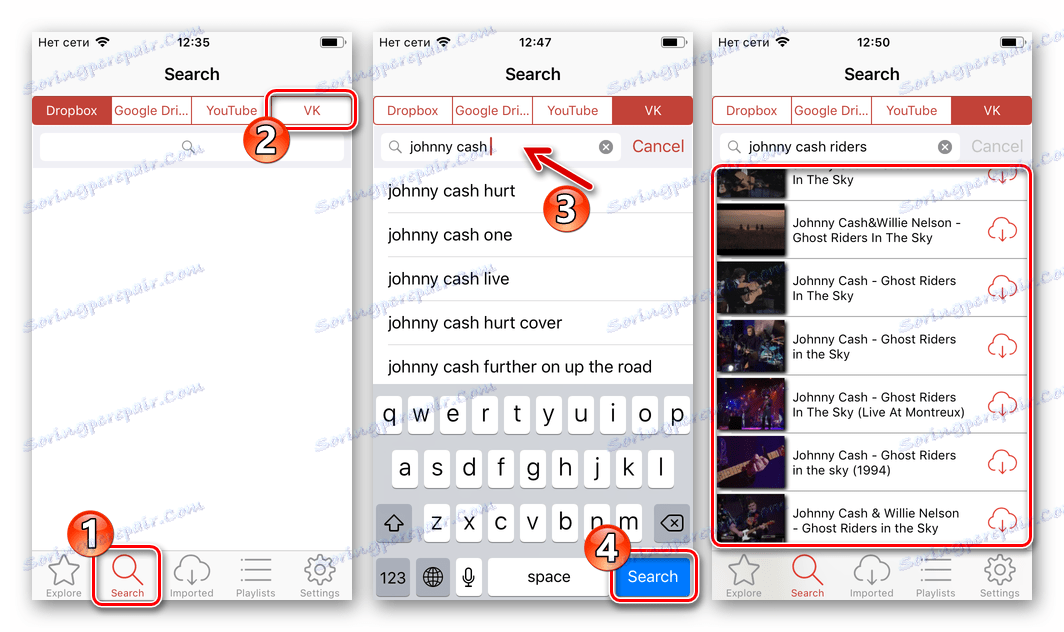
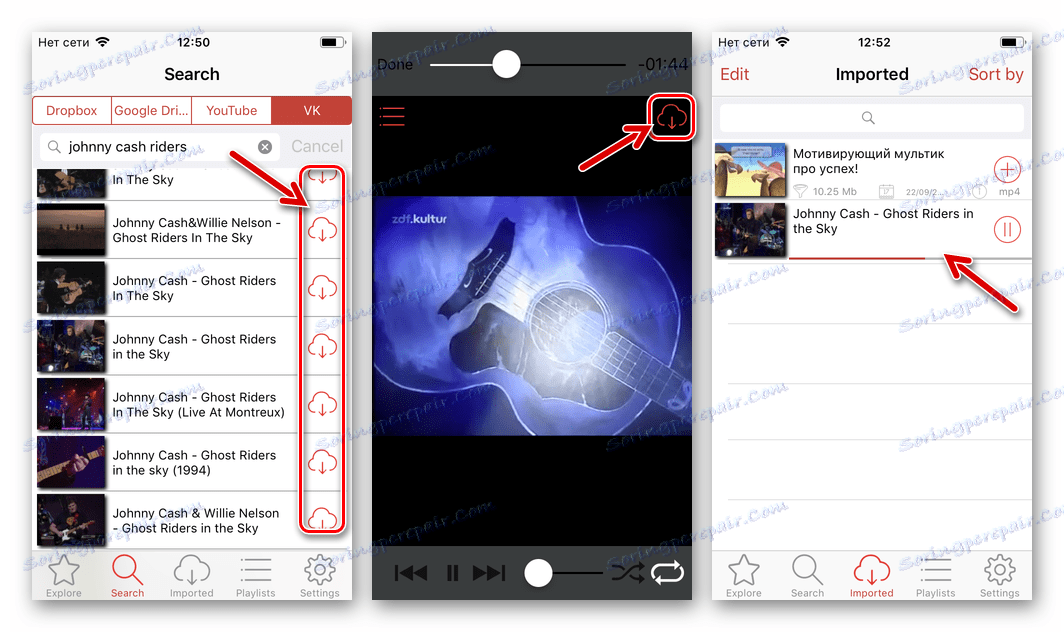
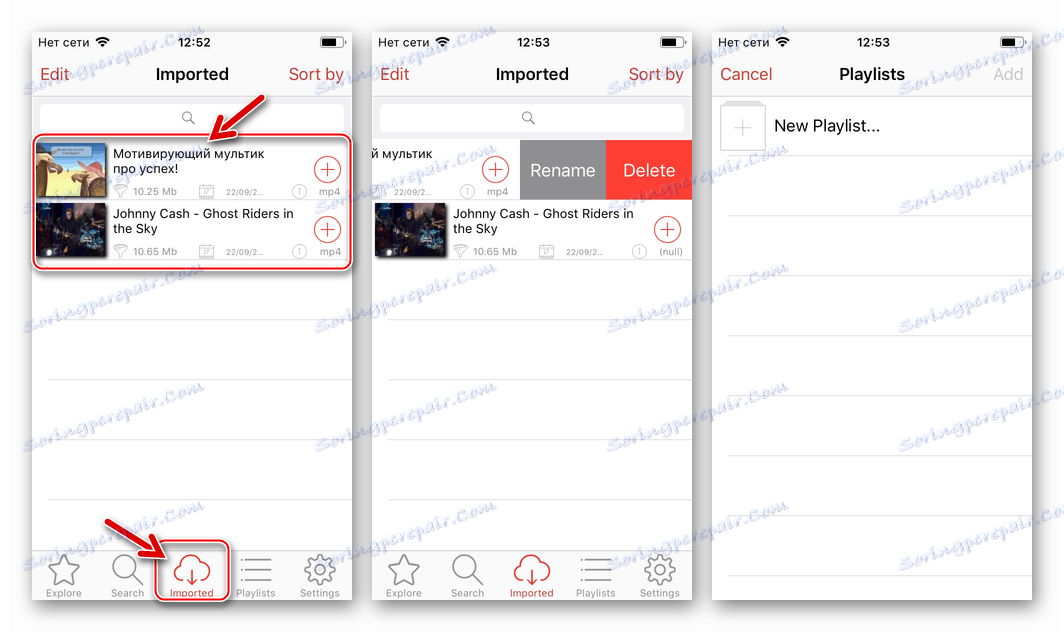
Metoda 3: Aplikace aplikace iOS Downloader
Navzdory tvrdým zásadám společnosti Apple týkající se aplikací, jejichž hlavní funkcí je stahovat obsah z různých webových zdrojů, včetně VKontakte, nedokumentovaných metod od tvůrců služeb, jsou tato řešení v App Store. Programy, které nám umožňují vyřešit problém, se nacházejí v obchodě Apple zadáním dotazu jako "Stáhnout video z VK" v "Vyhledávání ".
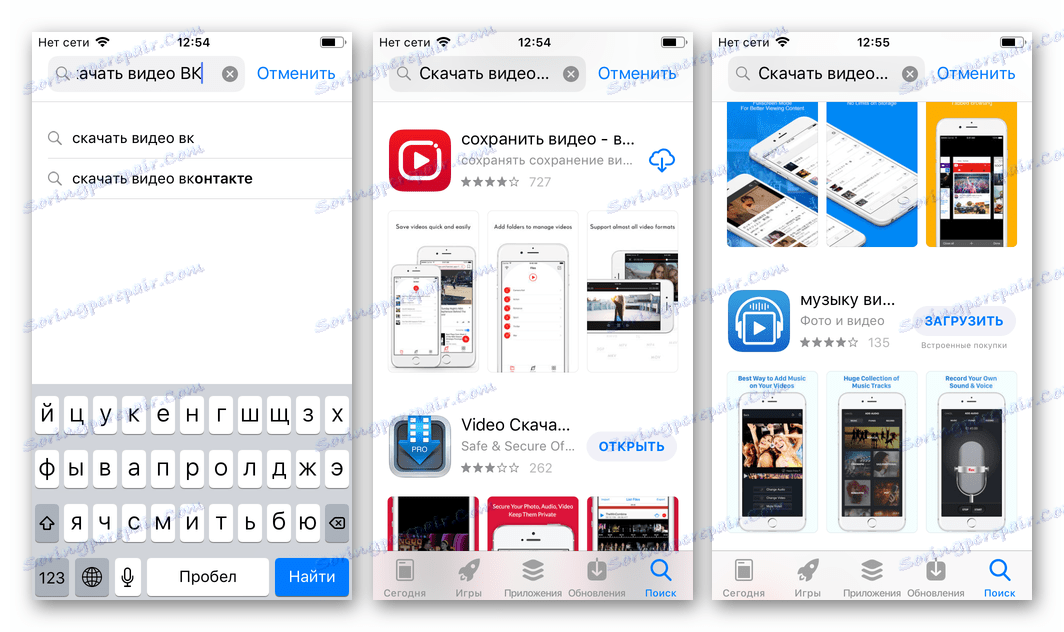
Je třeba poznamenat, že výše popsané nástroje jsou nejčastěji odebírány z App Store týmem inspektorů společnosti Apple po uplynutí určitého časového období pro aplikace v obchodě, ale pak se objeví znovu pod různými názvy. Funkční prostředky a způsob jejich použití jsou obecně stejné. V níže uvedeném příkladě zvážte aplikaci iOS aplikace Video Saver Pro 360 od WIFI vývojáře Do Anh - dostupná a funkční v době psaní.

Stáhněte si Video Saver Pro 360 od WIFI od Apple AppStore
- Instalace aplikace z App Store:
![Stáhněte si Video Saver Pro 360 z WIFI a stáhněte si videa z VKontakte do iPhone]()
- Otevřete nástroj a klepněte na tlačítko Stáhnout prohlížeč . Dále vložte odkaz na video z VKontakte do adresního řádku v dolní části obrazovky.
- Klikněte na tlačítko Přejít . Po kliknutí na odkaz Video Sever okamžitě prohledá obsah webové stránky pro soubory, které jsou k dispozici ke stažení a zobrazí kontextový seznam. Označte soubor požadované kvality (můžete navigovat podle čísel v názvu - 240, 360, 480, 720 označují rozlišení výsledného videa - 240p, 360p, 480p, 720p ...) a klepněte na "Start Download" .
- Přejděte do sekce "Soubor" kliknutím na ikonu v levém dolním rohu obrazovky, kde můžete sledovat proces stahování souborů a po dokončení přejít na přehrávání staženého obsahu.
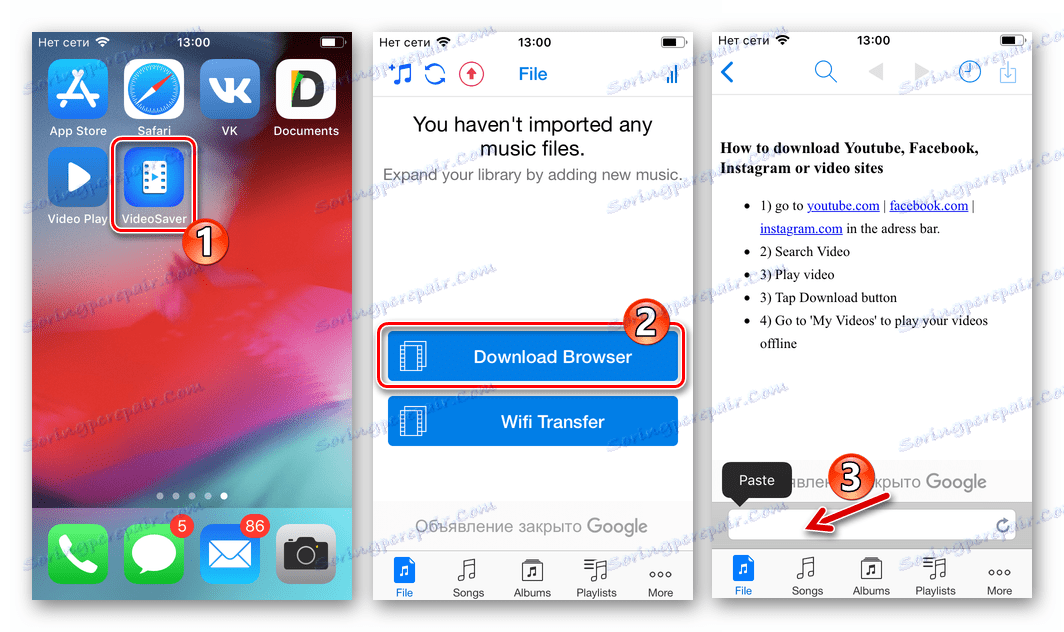
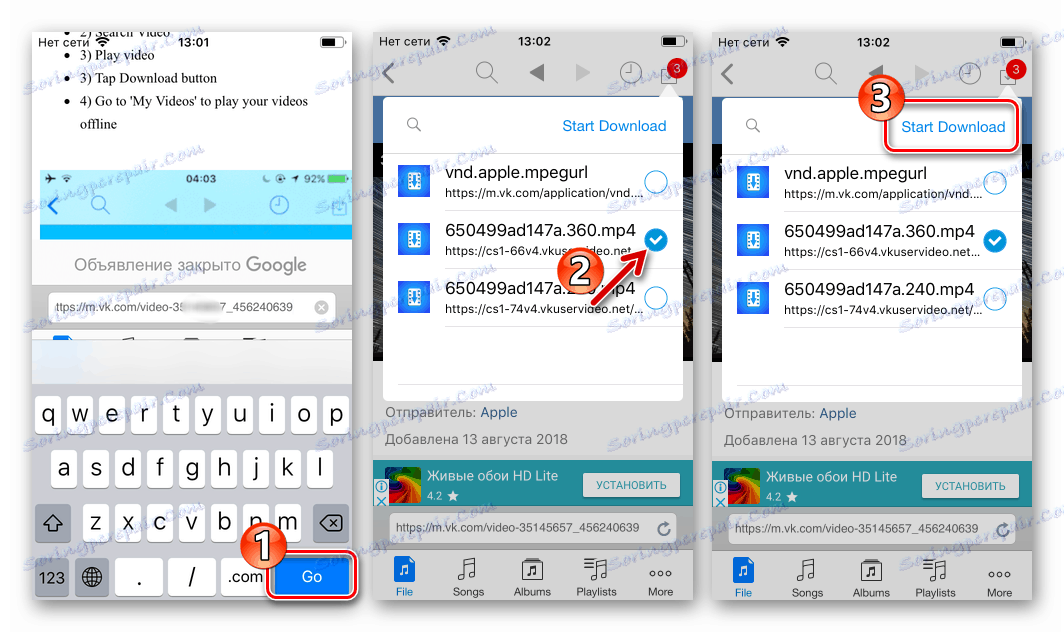
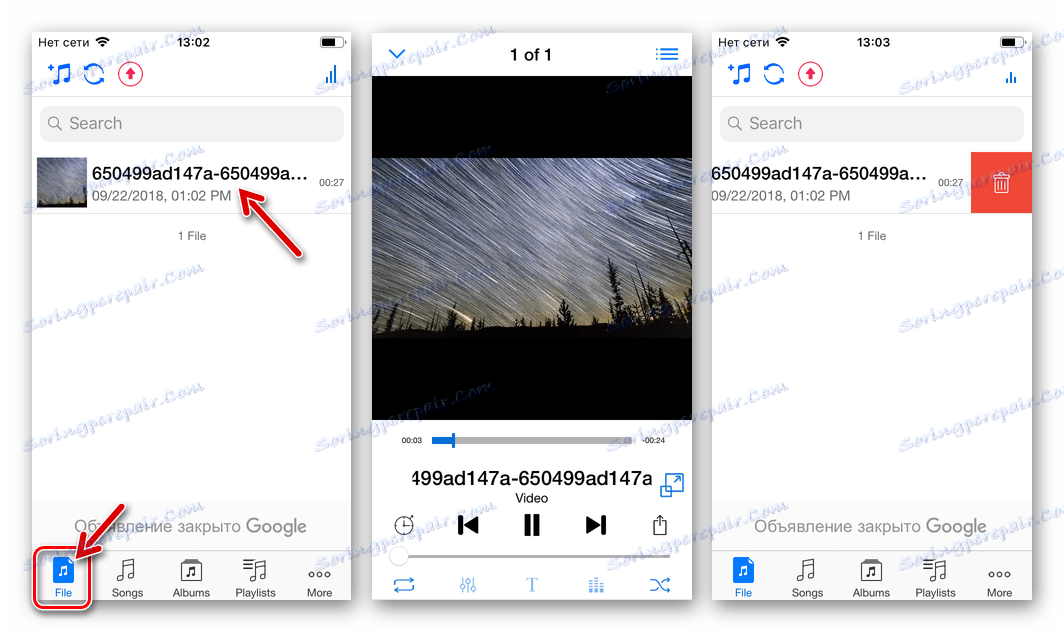
Jak vidíte, při nahrávání videa do úložiště telefonu ze sociálních sítí VKontakte nejsou žádné nepřekonatelné překážky. Pomocí funkčních nástrojů a ověřených pokynů můžete rychle získat požadovaný videoobsah a pokračovat v jeho prohlížení, aniž byste museli znepokojovat dostupnost přístupu k internetu v telefonu.